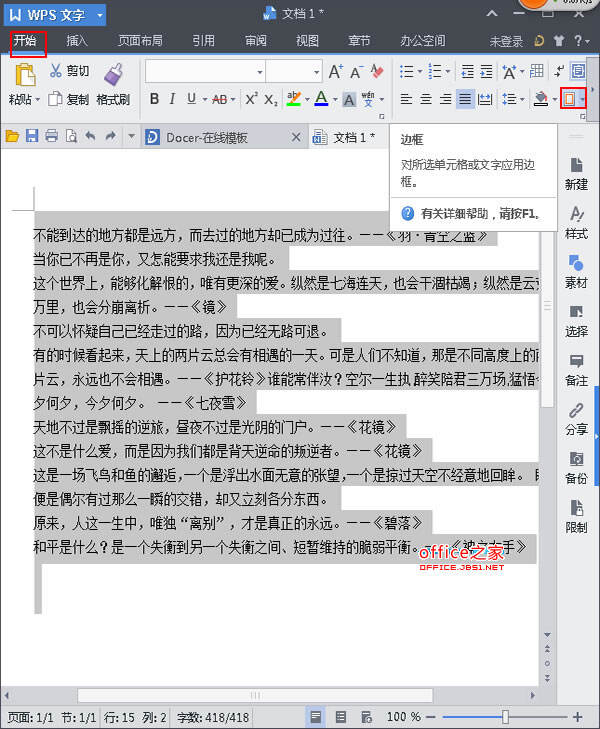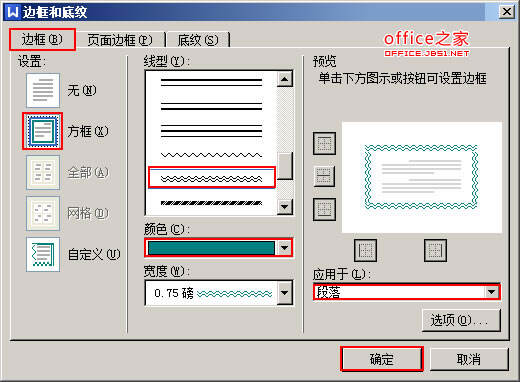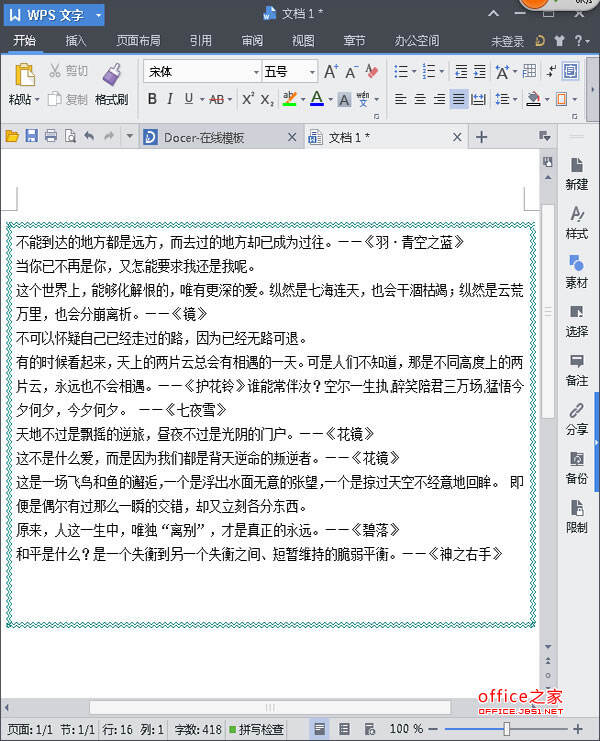WPS文本在段落中添加了双波浪线 使它们看起来更大方、更有条理
办公教程导读
收集整理了【WPS文本在段落中添加了双波浪线 使它们看起来更大方、更有条理】办公软件教程,小编现在分享给大家,供广大互联网技能从业者学习和参考。文章包含601字,纯文字阅读大概需要1分钟。
办公教程内容图文
在弹出的“边框和底纹”对话框中,点击“边框”选项,选择左侧设置区域的“框”图标,拖动中间直线区域的滚动条找到双波浪线,点击颜色下拉按钮选择您喜欢的颜色,如“青色”,选择“应用”下的“段落”,然后点击“确定”;
然后我们可以看到文档中所选的段落已经添加了非常漂亮的双波浪线;
提示:虽然只有三个操作步骤,但这里应该注意的是,在操作之前必须选择一个段落,边框和页面边框是两个不同的概念。此外,我们必须选择在我们的边框设置中应用“段落”而不是“文本”。如果选择“文本”边框,效果将与“段落边框”完全不同。
办公教程总结
以上是为您收集整理的【WPS文本在段落中添加了双波浪线 使它们看起来更大方、更有条理】办公软件教程的全部内容,希望文章能够帮你了解办公软件教程WPS文本在段落中添加了双波浪线 使它们看起来更大方、更有条理。
如果觉得办公软件教程内容还不错,欢迎将网站推荐给好友。